Hur räknar man antalet befolkade celler i ett intervall i Excel?
Denna handledning visar metoder för att räkna antalet befolkade celler i ett intervall i Excel.
Räkna antalet befolkade celler i ett intervall med formeln
Räkna antalet befolkade celler i ett intervall med Kutools för Excel
Räkna antalet befolkade celler i ett intervall med formeln
Du kan använda formeln för att räkna antalet befolkade celler i ett intervall. Gör så här.
1. Välj en tom cell, skriv formel = COUNTA (A1: F11) i Formula Bar, och tryck sedan på ange nyckel. Se skärmdump:
Anmärkningar: A1: F11 är intervallet med de befolkade cellerna du vill räkna, ändra dem efter behov.

Därefter räknas antalet befolkade celler och visas i den valda cellen.
Räkna antalet befolkade celler i ett intervall med Kutools för Excel
Med Välj Unblank Cells nytta av Kutools för Excelkan du välja alla befolkade celler i ett intervall med bara ett klick och sedan få det totala antalet av dem i statusfältet.
Innan du ansöker Kutools för ExcelBer ladda ner och installera det först.
1. Välj intervallet med de befolkade cellerna du behöver räkna och klicka sedan på Kutools > Välja > Välj Unblank Cells.
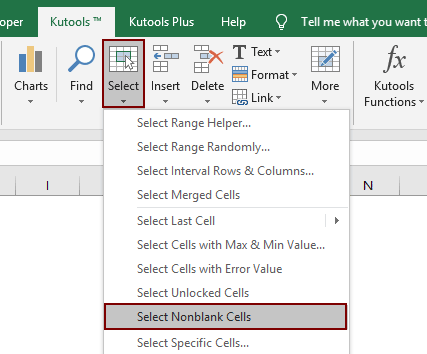
Sedan väljs alla befolkade celler i angivet intervall omedelbart, nu kan du se det totala antalet befolkade celler som visas i statusfältet. Se skärmdump:
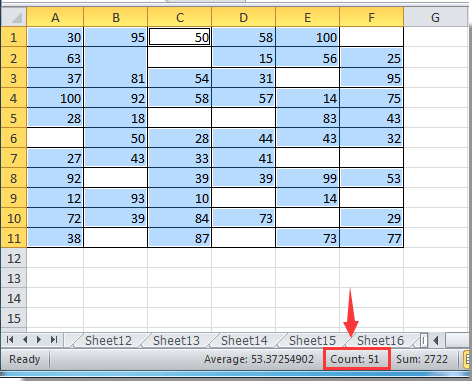
Om du vill ha en gratis provperiod (30 dagar) av det här verktyget, klicka för att ladda ner den, och gå sedan till för att tillämpa operationen enligt ovanstående steg.
Bästa kontorsproduktivitetsverktyg
Uppgradera dina Excel-färdigheter med Kutools för Excel och upplev effektivitet som aldrig förr. Kutools för Excel erbjuder över 300 avancerade funktioner för att öka produktiviteten och spara tid. Klicka här för att få den funktion du behöver mest...

Fliken Office ger ett flikgränssnitt till Office och gör ditt arbete mycket enklare
- Aktivera flikredigering och läsning i Word, Excel, PowerPoint, Publisher, Access, Visio och Project.
- Öppna och skapa flera dokument i nya flikar i samma fönster, snarare än i nya fönster.
- Ökar din produktivitet med 50 % och minskar hundratals musklick för dig varje dag!

